



Alexa ist ein von Amazon entwickelter Sprachassistent, mit dem Sie Amazon Music mit Alexa verbinden und die darin enthaltene Musik abspielen können. Die hinzugefügte Alexa Cast-Funktion unterstützt Sie auch Musik-Wiedergabe auf verschiedenen Geräten. Im Artikel erfahren Sie in detaillierten Schritten, wie Sie Amazon-Musik über Alexa abspielen können.
Wenn Sie noch keine Amazon Unlimited- oder Prime-Mitgliedschaft haben, stellen wir Ihnen außerdem eine Möglichkeit vor, mit Alexa kostenlos und ohne Werbung Musik zu hören. Jetzt loslegen!
Wenn Sie Amazon Music Unlimited Abo haben, können Sie die alle Titel in Musik-Bibliothek abspielen, während Prime-Abonnenten nur einen Teil der Songs anhören können. Nachdem Sie abonniert haben, können Sie Alexa direkt befehlen, Songs aus der Bibliothek abzuspielen. Wenn Sie Amazon Music ohne Premium hören möchten, müssen Sie die zufällige Musikwiedergabe und Werbeeinblendungen tolerieren.
Schritt 1. Schließen Sie Ihre Alexa an eine Stromquelle an. Nachdem Alexa aktiviert ist, geben Sie den Befehl „Alexa, Bluetooth aktivieren“.
Schritt 2. Öffnen Sie die Bluetooth-Funktion auf Ihrem Handy und verbinden Sie sich mit Alexa. Die Alexa-Antwort „Verbindung mit BlueTooth hergestellt.“ beweist, dass Handy mit Alexa verbunden ist.
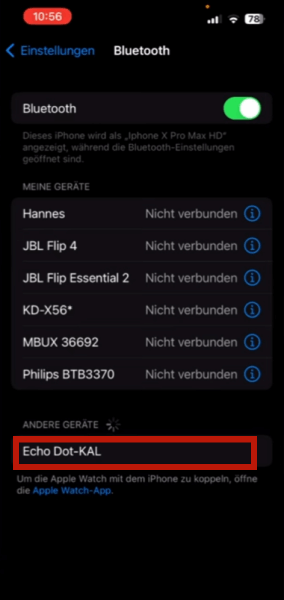
Schritt 3. Installieren Sie die Alexa App aufs Handy nach Verbindung und melden Sie sich mit Ihrem Amazon Konto an.
Schritt 4. Klicken Sie „Einstellungen“ in der unteren rechten Ecke auf der App und wählen Sie „Music und Podcasts“.
Schritt 5. Finden Sie „Amazon Music“ unter Dienst und jetzt können Sie Alexa mit Amazon Muisc verbinden.
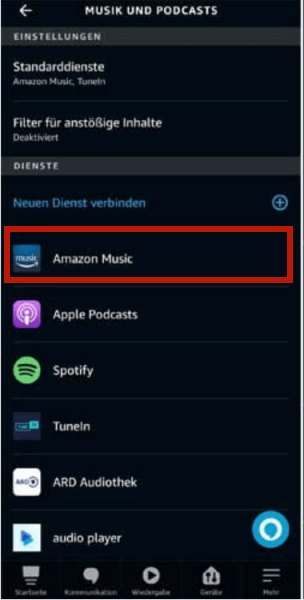
Nachdem Alexa und Ihr iOS oder Android-Gerät erfolgreich verbunden sind, können Sie Ihre Musik direkt per Sprachbefehl abspielen. Einige gängige Befehle wie, „Alexa, spiele Pop aus den 00ern“, „Alexa, spiele die neue Single von Lady Gaga.“ oder „Alexa, lauter.“ sind ganz praktisch. Zudem können Sie Ihr Handy verwenden, um Amazon Music über Alexa zu steuern.
Schritt 1. Öffnen Sie die Amazon Music App und tippen Sie auf die drei Punkte „Menü-Symbol“ oben rechts.
Schritt 2. Tippen Sie auf „Mit einem Gerät verbinden“.
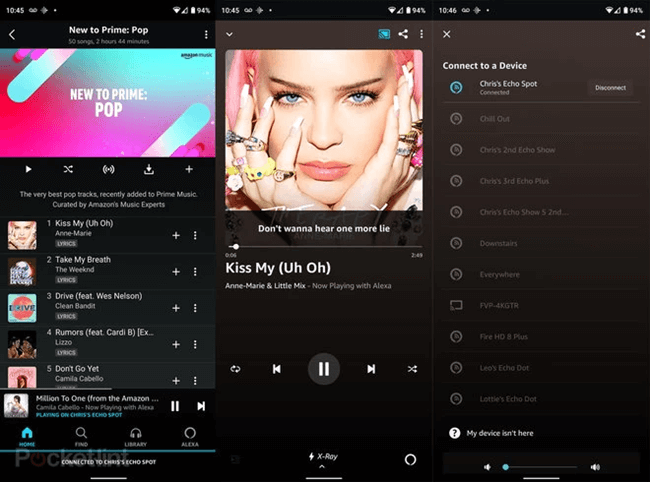
Schritt 3. Wählen Sie Amazon Echo aus, um Amazon Music auf Alexa zu spielen.
Alexa Cast ist eine Erweiterung von Alexa, mit der Sie Musik von Ihrem Handy oder Tablet an Alexa-fähigen Geräte, wie z.B. Sonos, Bose, Denon, zur Wiedergabe übertragen können. Die Funktion ähnelt Apples AirPlay, ist aber für Amazons Systeme konzipiert. Mit Alexa Cast können Sie Amazon Music direkt abspielen, auch wenn Ihr Gerät nicht mit Wifi verbunden ist.
Schritt 1. Rufen Sie die Amazon Music App auf dem Handy auf und melden Sie sich an.
Schritt 2. Öffnen Sie beispielsweise eine Playlist und spielen Sie einen Song ab.
Schritt 3. Unten rechts auf der Wiedergabeseite finden Sie das Alexa Cast Symbol, tippen Sie drauf.
Schritt 4. Wählen Sie hier das gerade verbundene Lautsprecher-Gerät aus und aktivieren Sie es.
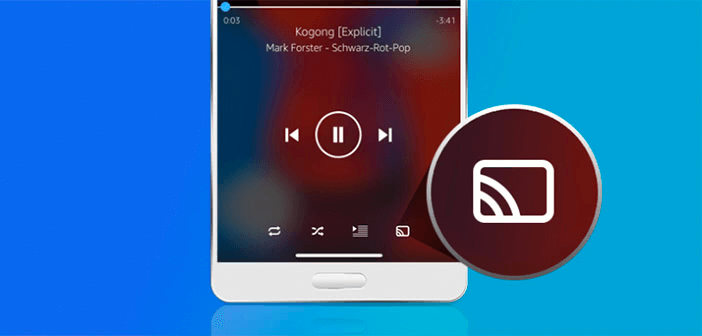
Aber auch diese Methode ist nicht perfekt. Dieses Gerät muss bei demselben Amazon-Konto angemeldet, was bedeutet, dass Ihre Freunde nicht Alexa Cast verwenden können, um Songs von ihrer Amazon Music App auf Ihrem Lautsprechern abzuspielen. Und für Amazon Music Free Nutzer läuft die Werbung hin und her bei der Wiedergabe. Wenn Sie nicht mit Werbung belästigt werden möchten, benötigen Nutzer nur einen kostenlosen Amazon Music Converter, damit sie auch auf dem Alexa abgespielt werden kann.
Wenn Sie die Werbung nervt, die oft in Amazon Music eingeblendet wird, können Sie Amzon Music kostenlos im MP3-Format herunterladen und die Musik direkt auf Ihrem Alexa abspielen, der wie ein Bluetooth-Lautsprecher funktioniert. Nach Testen funktioniert TuneFab Amazon Music Converter perfekt. Sie können Musik direkt von TuneFab integriertem Amazon Music-Webplayer in vier Formaten, einschließlich MP3, kostenlos herunterladen. Gleichzeitig wird die Qualität in keiner Weise beeinträchtigt, was die beste Nachricht für Musikliebhaber ist. Neben der Übertragung von Musik auf Alexa können Sie Amazon Music auch auf einen MP3-Player oder andere Geräte übertragen und genießen.
Highlights von TuneFab Amazon Music Converter
Schritt 1. Installieren Sie TuneFab Amazon Music Converter und melden Sie sich bei Ihrem Konto an.
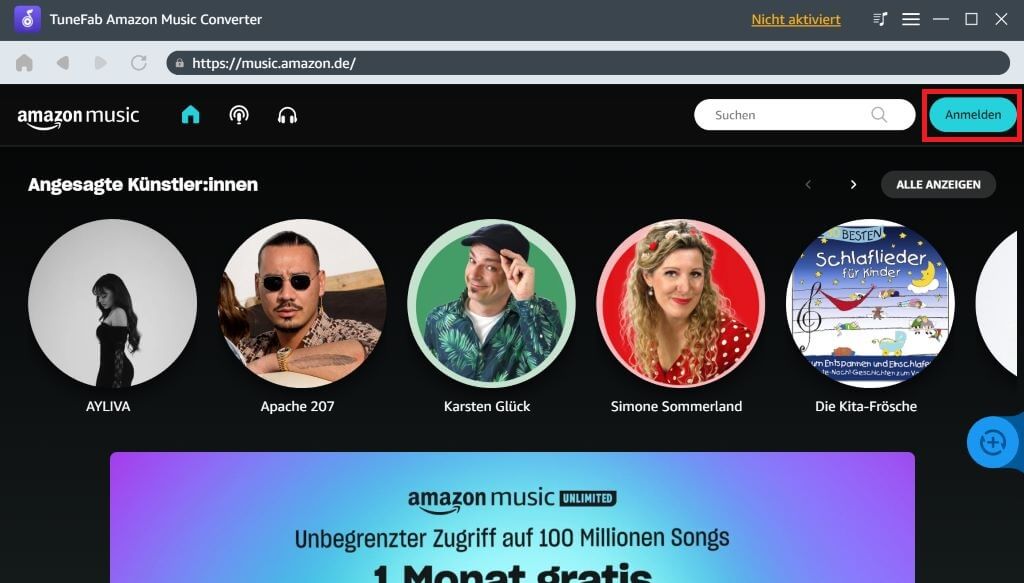
Schritt 2. Suchen Sie den Titel, den Sie herunterladen möchten, und fügen Sie dem der Download-Liste hinzu, indem Sie sie auf das Pluszeichen auf der rechten Seite ziehen.
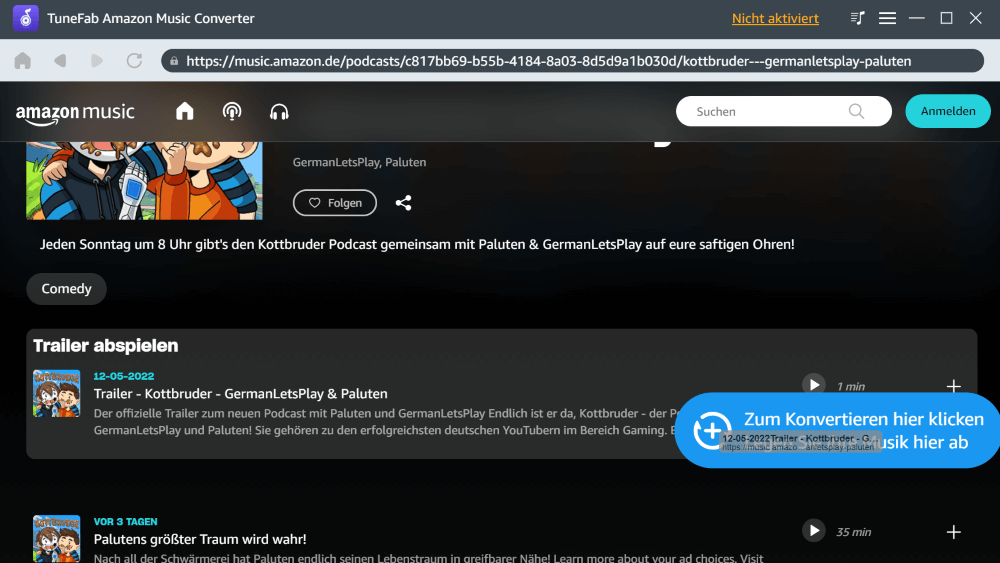
Schritt 3. Wählen Sie das Musikformat, das Sie ausgeben möchten. Klicken Sie auf „Konvertieren“, um den Download zu beginnen.
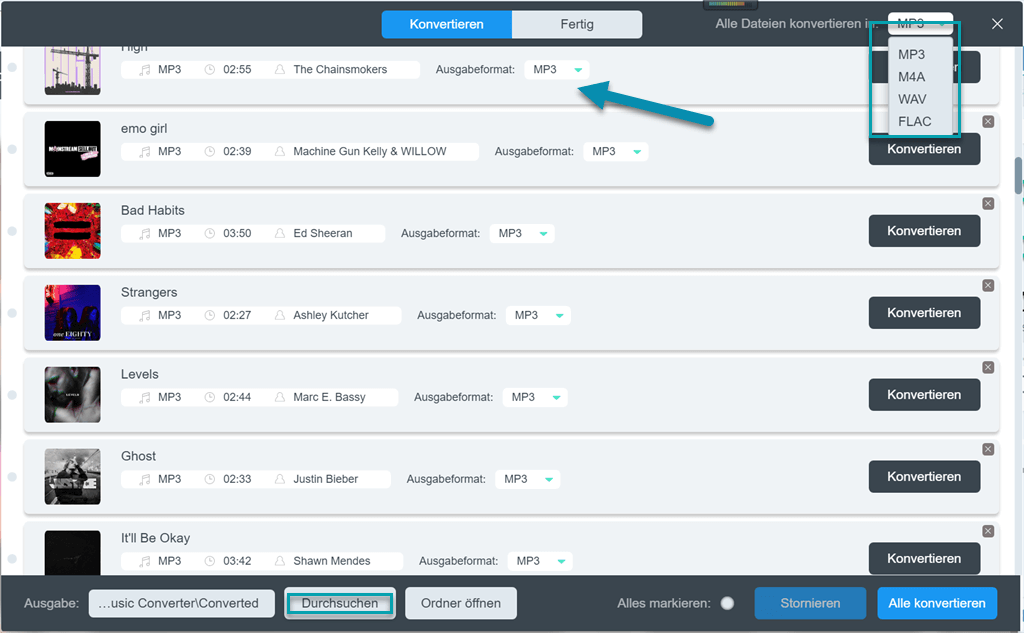
Schritt 4. Finden Sie die heruntergeladene Musik unter „Fertig“.
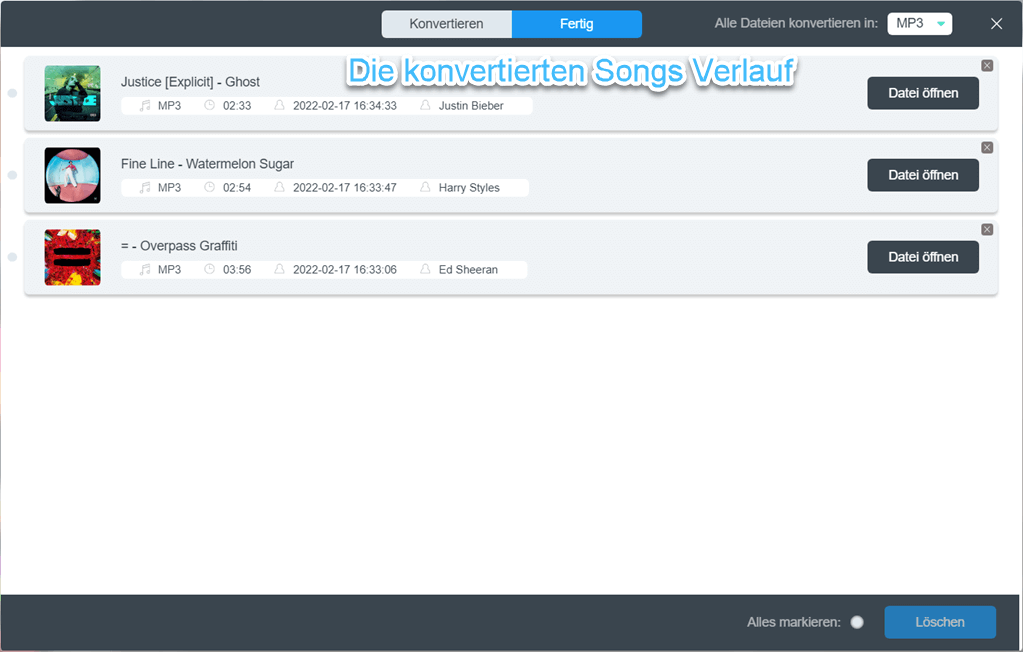
Schritt 5. Verbinden Sie Ihr Handy über ein USB-Kabel mit Ihrem Computer und übertragen Sie die heruntergeladene Musik auf Handy.
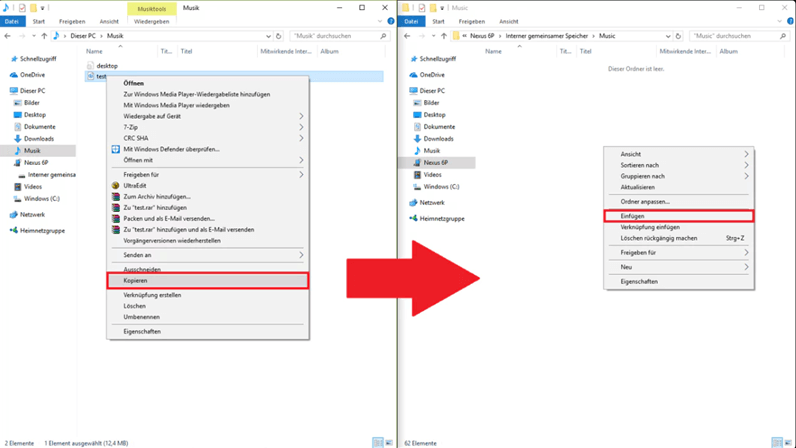
Schritt 6. Geben Sie Ihrer Alexa den Befehl „Alexa, Bluetooth aktivieren“ und koppeln Sie Ihr Handy mit Alexa. Dann können Sie Ihr Alexa steuern, um Musik von Ihrem Mobiltelefon abzuspielen.
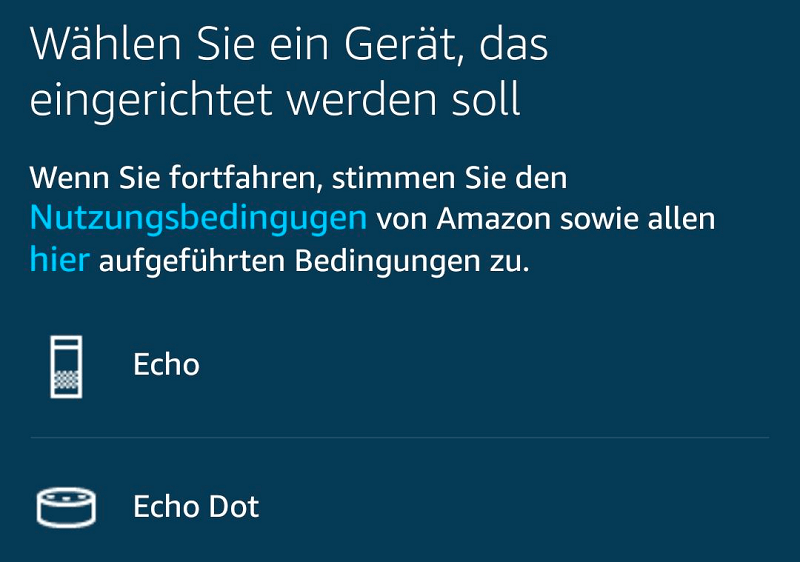
Egal, ob Sie ein Free-Nutzer oder ein Abonnent von Amazon Prime oder Unlimited sind, Sie können Ihr Handy mit Alexa verbinden und Musik abspielen. Free-Abos müssen sich allerdings Werbung anhören und können ihre eigene Musikliste nicht abspielen. Außerdem kann die Cast-Funktion von Alexa die Amazon-Musik, die Sie abspielen möchten, direkt auf anderen Alexa-fähigen Geräten wiedergeben.
Wenn Sie Ihre eigenen Amazon Music Playlists kostenlos und werbefrei anhören wollen, dann sollten Sie sich TuneFab Amazon Music Converter nicht verpassen. TuneFab speichert Amazon Music dauerhaft im MP3-Format mit 5X Geschwindigkeit, und Sie können die ursprüngliche Hifi-Soundqualität genießen. Nach der Konvertierung können Sie die Musik auf Handy übertragen und dann Alexa direkt steuern, um sie abzuspielen. Wir freuen uns sehr darauf, dass Sie diese drei vorgestellten Methoden ausprobieren und Ihre Erfahrungen mit uns teilen!
Mit einem Amazon Music Free Abo kann man Musik über Alexa Cast drahtlos abspielen. Die Wiedergabe enthält jedoch Werbungen. Ein Prime-/Unlimited-Abo gewährleistet eine werbungslose Erfahrung. Oder Sie können die Lieder einfach von Amazon Music herunterladen und offline abspielen.
In der Alexa-App wählen Sie zuerst „Skills & Spiele“ unter „Mehr“. Suchen Sie dann nach Amazon Music in der Liste der installierten Skills. Wählen Sie schließlich Amazon Music und deaktivieren Sie den Dienst.
Prüfen Sie die Internetverbindung, zum Beispiel ob das Handy und das Alexa-Gerät mit demselben WLAN verbunden sind. Falls es nicht geht, probieren Sie die Bluetooth Methode aus. Sie können auch Amazon Music-App aktualisieren und Ihr Gerät neu starten.
Ein paar Sprachbefehle kann man verwenden, um die Wiedergabe von Amazon Music schnell zu steuern.
Kommentar schreiben
0 Kommentare
PRODUKTE
TUTORIALS
UNTERNEHMEN
Copyright © 2022 TuneFab Software Inc. Alle Rechte vorbehalten.
Kommentare(0)